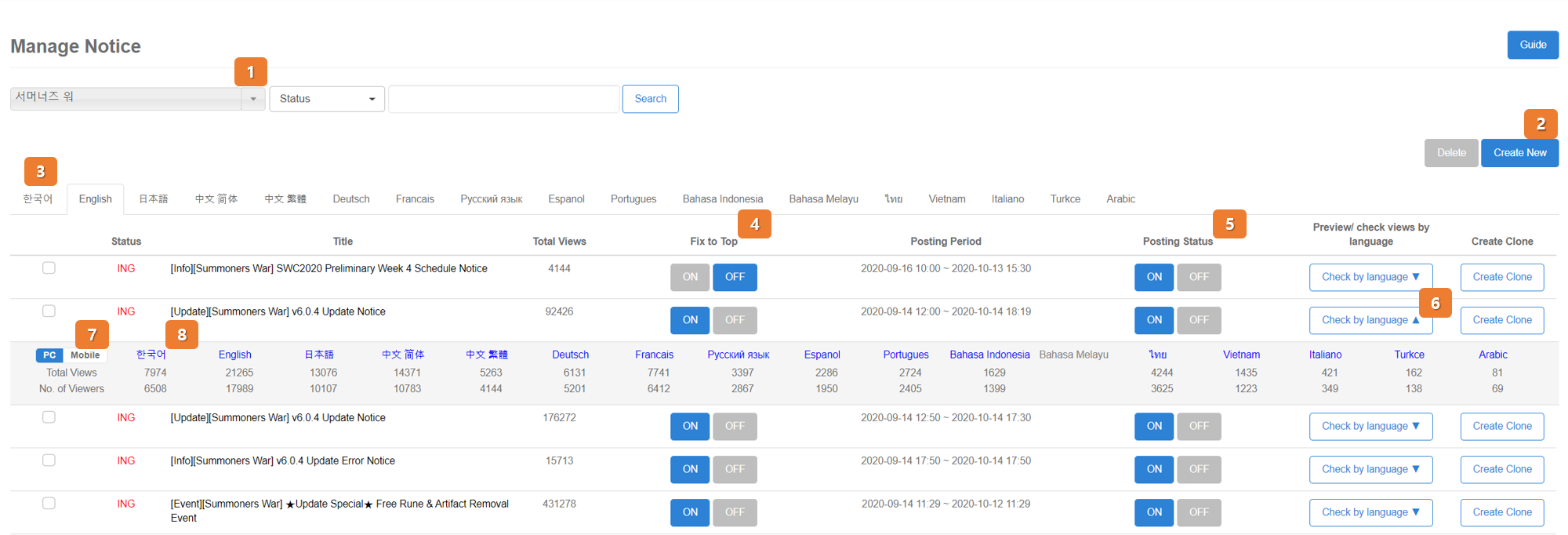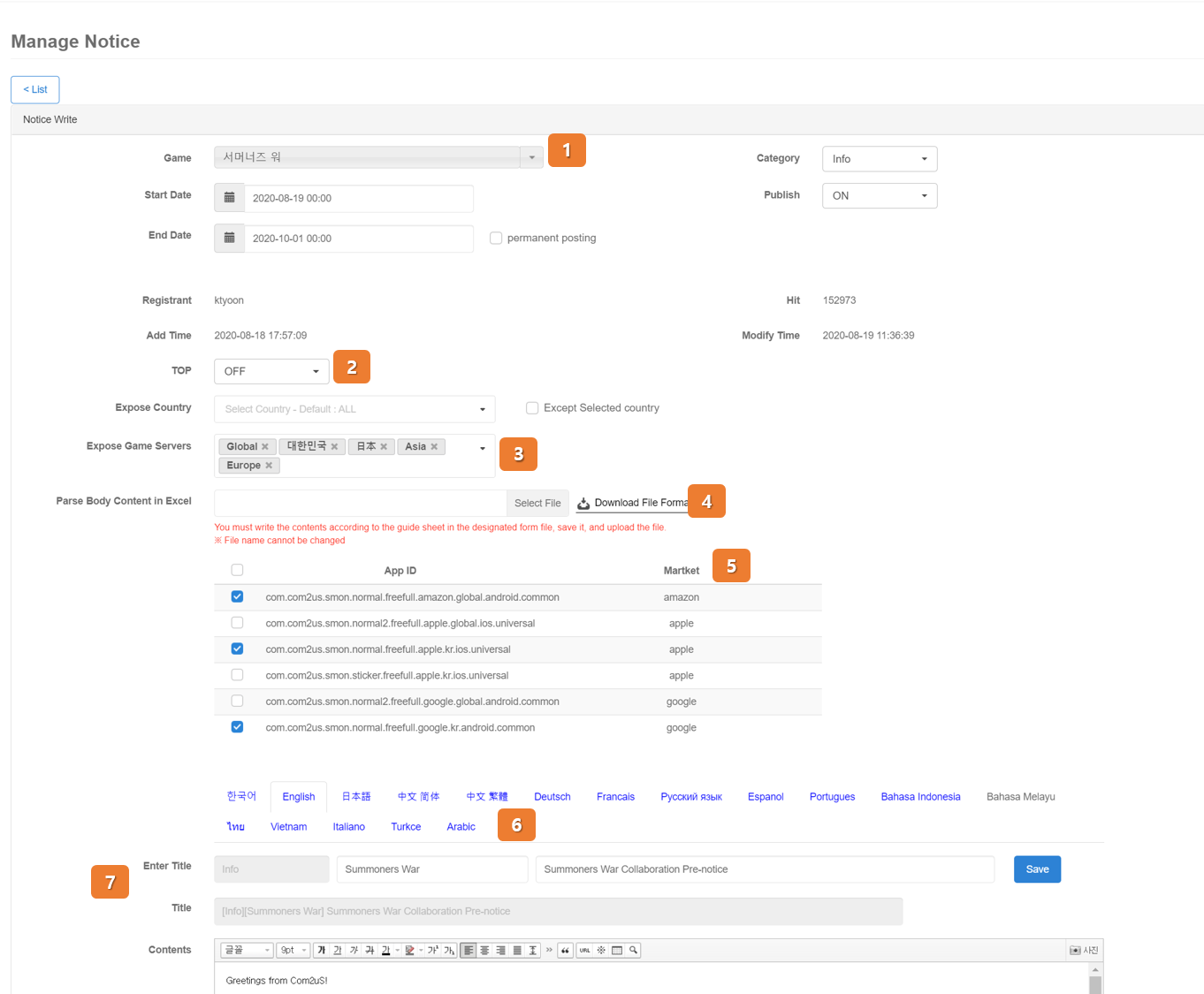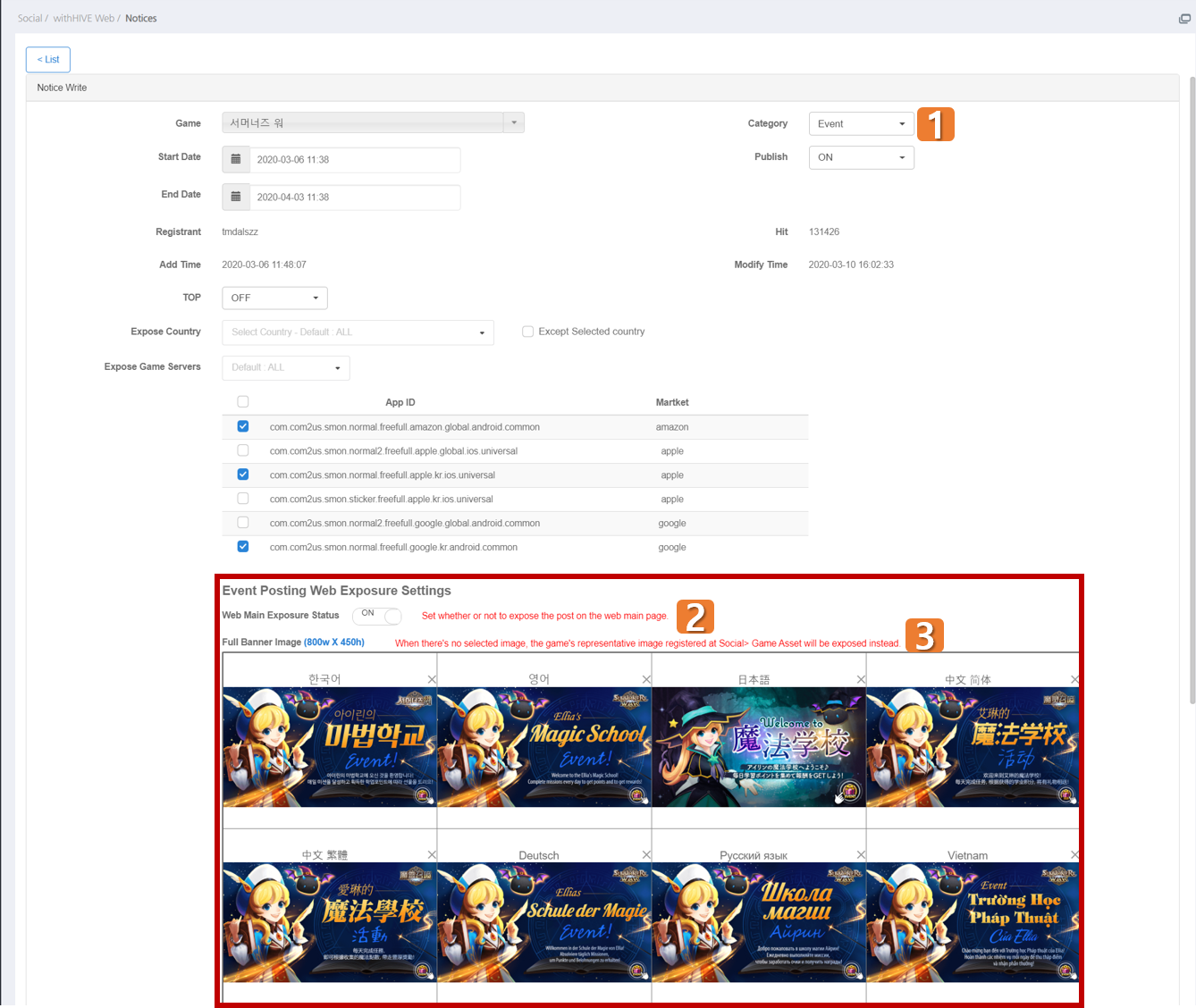お知らせ
- 各ゲームごとに通知を登録できます。登録されたお知らせは、ゲーム内のニュースエリアに表示され、Hive Gamesのお知らせでも確認できます。
- 詳細については、コンソール > ソーシャル > Hive Games > 通知メニューに移動してください。
お知らせリスト¶
- すべてのゲームに関する通知は通知リストに表示されます。ゲームタイトル(入力すると自動的に検索されます)/公開状況/通知に含まれるテキストを入力することで、特定の通知を検索することもできます。
- 特定の発表を削除したい場合は、削除したい発表のチェックボックスを選択し、右上の削除をクリックします。新しい通知を書くためのページに移動しますので、新規をクリックしてください。現在の通知を修正したい場合は、通知タイトルをクリックしてください。
- 言語別に通知を登録できます。
- TOPとして設定されている場合、ゲームのニュースエリアの最上部に表示されます。
- 公開設定をONに変更すると、実際のサービスに通知が表示されます。 * 注意: コンソール内の発表リストは、修正日順に表示されます。
- "言語別に確認"ボタンを選択すると、言語別の通知ビュー数とウェブプレビューを確認できます。
- ウェブプレビューでは、PCまたはモバイルウェブビューのいずれかを選択できます。
- PCまたはモバイルウェブビュー環境を選択した後、アップロードした投稿に対してのみウェブプレビューを使用できます。(ウェブ対応言語: 韓国語、英語、簡体字中国語、繁体字中国語、日本語、ロシア語、ドイツ語、ベトナム語、フランス語、タイ語)
登録通知¶
-
通知を登録するために必要な基本情報を設定できます。非アクティブなフィールドは、登録時に自動的に入力されます。
Note
注: ゲームを選択してください
- ゲームタイトル: 通知は対応するゲームでのみ表示されます。
- Hive すべて: 通知はすべてのゲームで表示されます
- ゲームタイトル: 通知は対応するゲームでのみ表示されます。
-
TOPとして設定すると、ゲーム内のニュースエリアの最上部に表示されます。TOPとして設定されたお知らせの中で、最後に設定されたものが最上部に表示されます。
- ゲームサーバーを公開するように設定した場合、ウェブサイトでお知らせを確認することはできません。
-
指定されたExcelフォームをダウンロードし、お知らせのタイトルと説明をフォームに記入することで、お知らせをアップロードすることもできます。

Warning
ファイルをアップロードする際は、ファイルのタイトルと拡張子を変更しないでください。(ファイル名: notices-contents-template.xlsx)
Excelフォームは、各言語のタブに分かれています。タイトルテキストフィールド(セルb1)が空の値として保存されると、対応する言語タブは未記入と見なされます。
本文テキストフィールド(セルb2)に本文を書くときは、テキストのみを入力できます(改行は可能です)。画像を添付してフォーマットを適用するには、ファイルを添付した後にエディタ機能を使用してください。
-
特定のゲームを選択すると、対応するゲームに含まれるAppIDリストが表示され、指定されたAppIDのみを選択できます。
-
ゲームがサポートする言語によって通知を登録できます。
Note
言語露出基準
- 最優先: ゲーム通知 (TOP : ON)
- 第二の優先: 会社通知 (すべて) (TOP : ON)
- 第三の優先: ゲーム通知 (TOP : OFF)
- 第四の優先: 会社通知 (すべて) (TOP : OFF)
- 例えば、ユーザーのデバイスのデフォルト言語設定が「A」の場合、この場合、ゲーム通知/会社通知は「A」言語で登録された通知があるときのみ表示されます。「A」にゲーム通知が登録されていない場合、その通知はデフォルト言語で表示されます。それは英語です。
- 最優先: ゲーム通知 (TOP : ON)
-
タイトルは2つのエリアに分かれています: タイトルを入力できるエリアと、実際に表示されるタイトルが表示されるエリアです。
- 発表タイトルエリアは、Social> Manage Game Asset> Asset information> Title data内の各言語のアセットにマッチします。
Note
注意タイトル形式
- 注意: [カテゴリ][作成者によって入力されたタイトル]
- Hive ゲーム: [カテゴリ][ゲームタイトル][作成者によって入力されたタイトル]
Warning
画像は貼り付けても適用されません。画像を登録するには画像アップロード機能を使用してください。また、画像ファイル名は英語である必要があります
イベント投稿ウェブ公開設定¶
- このエリアは、発表カテゴリでイベントが選択されたときにアクティブになります。これはHive ゲームに関連する設定項目です。
- ウェブメイン露出のデフォルト値はONであり、ウェブメイン露出がONに設定されている場合、対応するイベント投稿がHive ゲームのメインに表示されます。
- これはHive ゲームのイベント投稿のサムネイル画像を登録するためのエリアです。プロモーションのインタースティシャルバナー画像を利用できます。それ以外の場合は、画像サイズを調整して添付するためのトリミング機能を使用できます。